새로운 Microsoft Edge의 주요 개선 사항에도 불구하고 Google Chrome은 여전히 가장 인기 있는 브라우저입니다.
빠르고 합리적으로 안전하며 잘 작동합니다.하지만 가끔은윈도우 10 업데이트 후,당신은 만날 수 있습니다Chrome이 작동하지 않는 상황.브라우저가 "죄송합니다!웹페이지를 표시하는 동안 문제가 발생했습니다.
많은 사용자가 유사한 문제, Chrome 브라우저가 응답하지 않음, Google Chrome에서 높은 CPU 사용량을 보고했습니다.시작 시 브라우저가 불안정해지고 홈페이지를 로드하는 데 시간이 걸리는 등이 경우 기기에서 Chrome을 제거한 다음 Chrome을 다시 설치하여 충돌을 해결할 수 있습니다.그러나 이 방법이 작동하지 않으면 다음 해결 방법을 적용하십시오.
이러한 동작은 브라우저 기록 또는 인터넷 캐시, 브라우저 확장 프로그램, Chrome 프로필 손상, 오래된 Chrome 브라우저 실행 등 여러 가지 이유로 발생할 수 있습니다.다시 말하지만 때때로 Chrome은 메모리 부족으로 인해 충돌할 수 있습니다.
내용
Chrome이 Windows 10에서 계속 충돌합니다.
검색, 탭 열기, 페이지 로드 또는 다운로드 시 Windows 10/8/7 컴퓨터에서 Chrome이 열리지 않거나 브라우저가 무작위로 충돌하거나 멈춘 경우 일반적인 Chrome 충돌에 대한 간단한 수정 사항과 다운로드 방법은 다음과 같습니다. 브라우저를 안정적인 상태로 되돌립니다.
- 음, Chrome에서 페이지를 로드할 수 없는 경우 확인하고 인터넷 연결이 작동하는지 확인하는 것이 좋습니다.
- 최신 업데이트된 안티바이러스/안티맬웨어 소프트웨어로 전체 시스템 검사를 수행하여 바이러스 맬웨어 감염으로 인해 브라우저가 정지되지 않았는지 확인하십시오.
- 크롬 브라우저를 열고 주소 표시줄에 입력크롬://설정/도움말,그런 다음 Enter 키를 눌러 브라우저를 최신 버전으로 업데이트합니다.
Chrome이 응답하지 않으면 DNS 캐시에 문제가 있을 수 있습니다.관리자 권한으로 명령 프롬프트를 열고 다음 명령을 단계별로 실행합니다.
- ipconfig / flushdns
- netsh 윈속 리셋
Chrome이 시작되지 않으면 다음을 적용하세요.
때로는 보안 프로그램이 오탐지로 인해 Chrome을 차단할 수 있으므로 제대로 시작되지 않습니다.이러한 소프트웨어를 비활성화하거나 완전히 제거하여 Chrome이 열릴 수 있는지 확인할 수 있습니다.
인터넷 사용 정보 삭제
웹 페이지를 열 때 Chrome은 더 빠른 탐색 경험을 제공하기 위해 브라우저 기록인 쿠키를 계속 캐시합니다.또한 이전 캐싱을 사용하면 쿠키가 페이지 로드를 방해할 수 있습니다.먼저 Chrome에서 쿠키, 검색 기록 및 캐시를 지우십시오.
- 크롬 브라우저를 열고,
- Chrome 브라우저의 오른쪽 상단 모서리에 있는 "메뉴" 아이콘으로 이동합니다.
- "추가 도구" 옵션을 클릭하면 선택해야 하는 "인터넷 사용 기록 삭제"가 표시됩니다.
- 또한 주소 표시줄에 다음을 입력할 수 있습니다.chrome://settings/clearBrowserData같은 화면을 엽니다.
- 이제 페이지에 확인란이 있는 페이지가 표시됩니다.
- 데이터 지우기를 클릭하여 Google 크롬의 전체 기록을 삭제합니다.
- 페이지를 새로고침하고 페이지를 새로고침해 보세요.
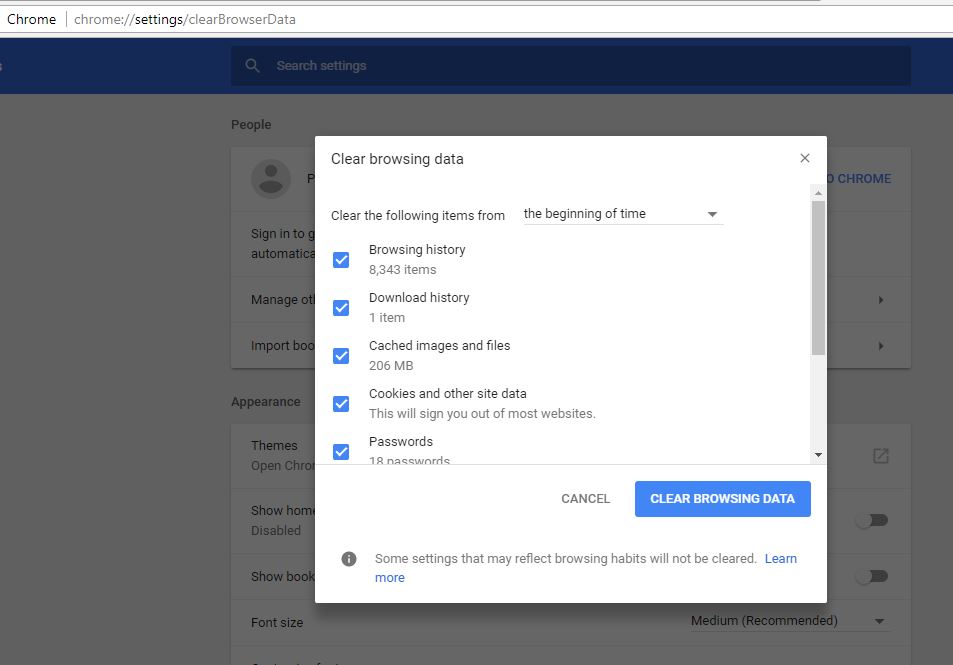
확장의 일대일 삭제
Chrome이 다운되거나 정지되는 또 다른 일반적인 문제는 악성 확장 프로그램입니다.확장 프로그램을 제거하여 문제가 해결되는지 확인하겠습니다.
- 상단(옴니) 표시줄에서 다음을 입력합니다.chrome://확장,그런 다음 Enter 키를 누릅니다.
- 설치된 모든 Chrome 확장 프로그램 목록이 표시됩니다.
- 제거하려는 각 확장 옆에 있는 제거를 클릭합니다.
먼저 최근 추가된 항목을 제거한 다음 각각을 삭제한 후 잠시 동안 Chrome을 사용해 보세요.모두 제거하지 않고도 범죄자를 찾을 수 있습니다.
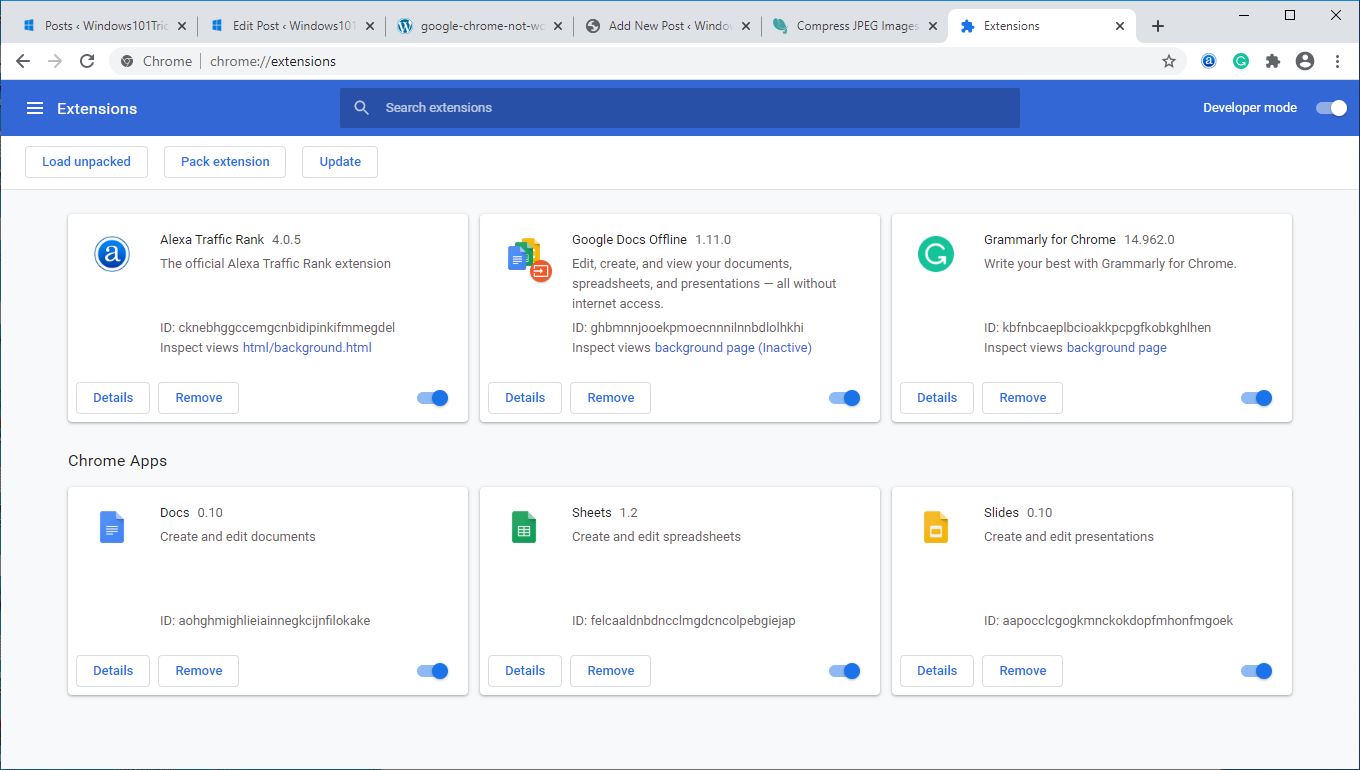
핵 선택
여전히 Chrome에서 문제를 해결할 수 없으면 기본값으로 재설정해야 할 수 있습니다.비교적 간단하며 다음 단계를 수행할 수 있습니다.
- 크롬 브라우저를 열고,
- 클릭 메뉴 아이콘으로 이동한 다음 설치.
- 스크롤을 끝까지 내려서 클릭 많은.
- "재설정 및 정리" 섹션에서"를 클릭하십시오. 재설정 설정"
이렇게하면 Chrome이 처녀 상태가되어 캐시, 기록, 쿠키 등을 지울 수 있습니다.기본 검색 엔진, 홈페이지, 새 탭 페이지 등을 재설정합니다.
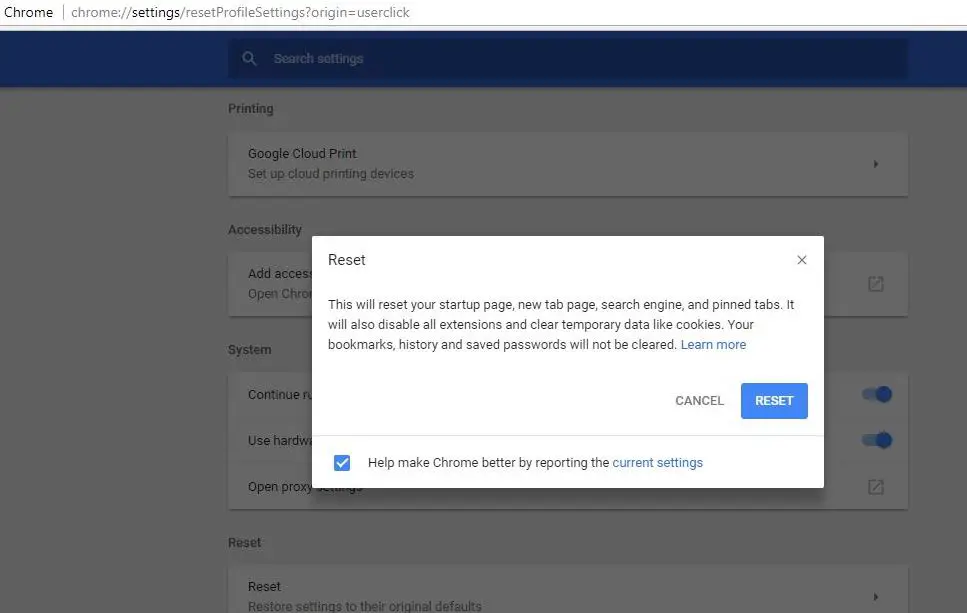
Google 크롬 브라우저 속성 수정
위의 방법으로 Google 크롬이 시스템에서 작동하지 않는 데 도움이 되지 않으면 일부 설정을 수정해 보십시오.이 방법은 Windows Security Shield 플래그를 사용하여 Chrome을 열어야 하는 사용자를 위한 것입니다.따라서 아래 단계에 따라 브라우저의 .exe 또는 바로 가기 파일을 열어 관리자로 실행하십시오.
- Chrome 아이콘을 마우스 오른쪽 버튼으로 클릭하고 속성을 클릭합니다.
- 이제 호환성 탭을 선택하고 "모든 사용자에 대한 설정 변경" 옵션을 클릭합니다.
- 다음으로 호환 모드에서 이 프로그램을 호환 모드로 실행 확인란의 선택을 취소합니다.
- 또한 설정에서 "이 프로그램을 관리자로 실행" 옵션이 선택되어 있는지 확인하십시오.
- 적용을 클릭하여 모든 변경 사항을 적용합니다.그런 다음 확인을 클릭합니다.
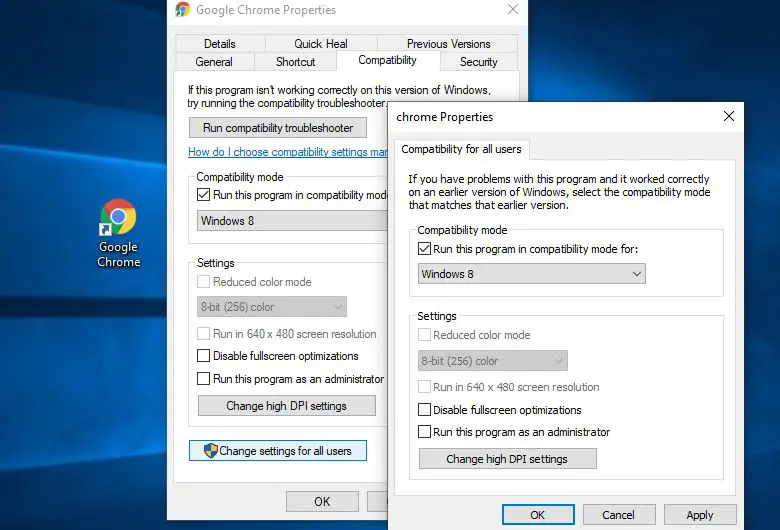
크롬 재설치
Chrome 브라우저 프로필에 문제가 있을 수 있습니다.따라서 설치된 프로그램에서 Google 크롬을 제거한 후 다시 설치하는 것은 불가피합니다.
- 제어판으로 이동하여 프로그램 범주에서 프로그램 제거를 선택합니다.
- 설치된 프로그램 목록이 표시됩니다.
- 이제 "Google Chrome"을 선택하고 앞서 표시된 "제거" 옵션을 클릭합니다.
- 현재 Chrome의 새 복사본을 다운로드하여 설치합니다.모든 것이 예상대로 작동하는지 확인하십시오.
하드웨어 가속 비활성화
여전히 도움이 필요합니다. 하드웨어 가속 옵션을 비활성화하면 Chrome 웹사이트에 대한 직접 연결이 중단될 수 있습니다.
- Chrome 브라우저에서 설정으로 이동
- 페이지 하단의 "고급 설정 표시" 옵션을 클릭합니다.
- 고급 설정에서 일반적으로 페이지 하단에 있는 "시스템" 범주를 찾고 싶을 것입니다.
- "사용 가능한 경우 하드웨어 가속 사용" 옵션을 선택 취소합니다.
Chrome 프로필 변경
다시 말하지만 Chrome 사용자 프로필이 손상된 경우 브라우저가 응답하지 않거나 작동이 중지되거나 시작되지 않는 등의 다른 문제가 발생할 수 있습니다.Chrome이 즉시 새 프로필을 생성하고 문제가 더 이상 존재하지 않도록 현재 프로필 폴더의 이름을 바꾸겠습니다.
- 먼저 크롬 브라우저를 닫습니다(실행 중인 경우).
- Windows + R을 눌러 입력%LOCALAPPDATA%GoogleChrome 사용자 데이터, 그런 다음 Enter 키를 누릅니다.
- 사용자 데이터 폴더에서 Default라는 폴더를 찾습니다.
- 그것을 마우스 오른쪽 버튼으로 클릭하고 기본 bkp로 이름을 바꿉니다.
- 이렇게 하면 Chrome이 즉시 새 프로필을 생성하므로 다시 충돌하지 않고 원하는 페이지를 열 수 있습니다.
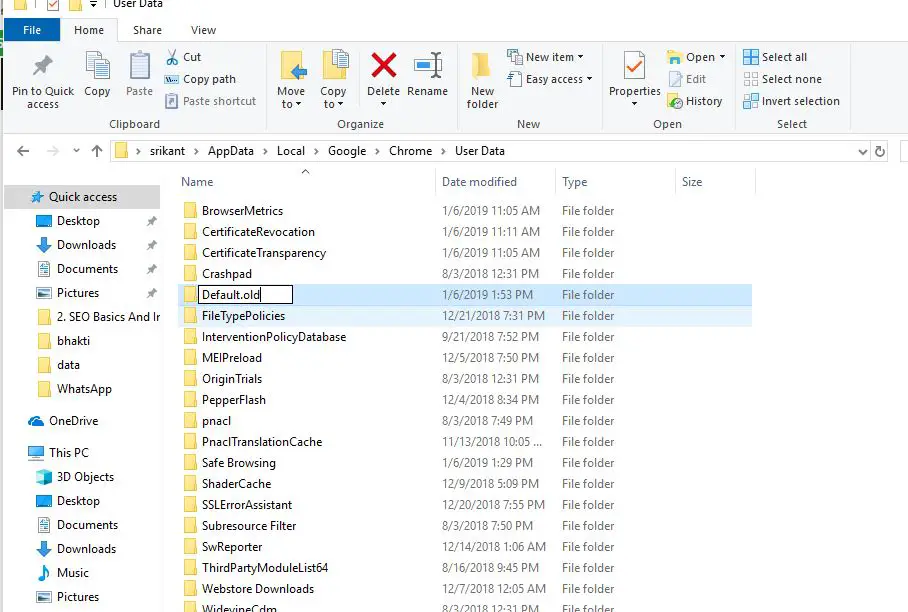
시스템 파일 검사기 실행
또한 때로는 손상된 시스템 파일로 인해 Chrome 브라우저가 불안정해질 수 있습니다.시스템 파일 검사기 유틸리티를 실행하여 손상된 누락 시스템 파일이 문제의 원인이 아닌지 확인하십시오.
다음은 Google 크롬 브라우저 문제를 해결하는 데 가장 적합한 솔루션입니다.如 Google브라우저계속 충돌, 브라우저가 응답하지 않음, 브라우저를 열 수 없음, Google 크롬의 CPU 사용량이 너무 높음 등질문이 있으시면 아래 의견에서 자유롭게 논의하십시오.

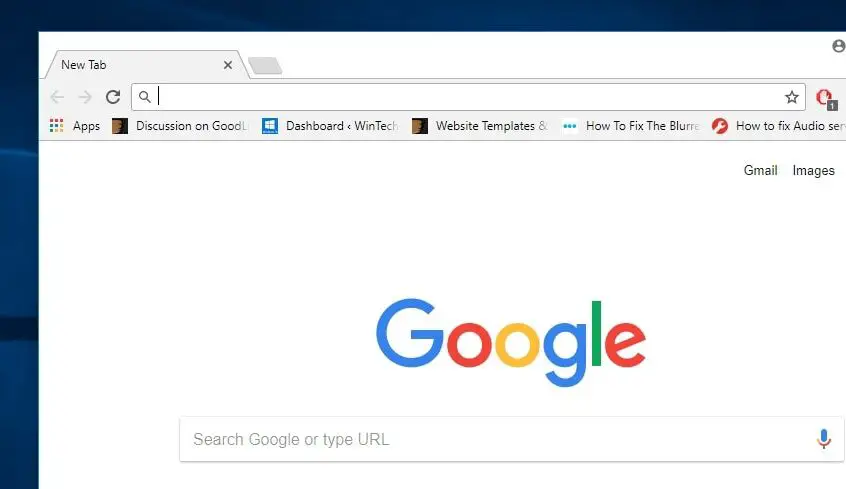
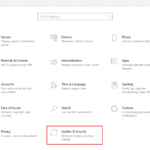



![[수정됨] Microsoft Store에서 앱 및 게임을 다운로드할 수 없음](https://oktechmasters.org/wp-content/uploads/2022/03/30606-Fix-Cant-Download-from-Microsoft-Store.jpg)
![[수정됨] Microsoft Store에서 앱을 다운로드하고 설치할 수 없음](https://oktechmasters.org/wp-content/uploads/2022/03/30555-Fix-Microsoft-Store-Not-Installing-Apps.jpg)

